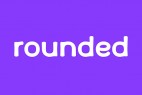免费字体编辑器 135编辑器如何添加其他字体?
在排版图形和文本时,我们会使用很多字体。 135编辑器默认提供5种Windows系统字体和6种Apple系统字体。那么我们如何在135编辑器中添加其他字体呢?
如果您想选择更多字体,则需要银卡及以上会员权限才能设置。要添加其他字体,首先需要点击编辑区顶部菜单栏第二字体设置栏中的字体,然后点击下拉菜单中的【选择更多字体】。
设置其他字体需要三个步骤。第一步是检查字体。在选择字体时,系统提供了一些免费的商业字体。这些字体不需要担心版权问题,可以直接用于绘图和排版。对于商业字体,请务必联系版权人获得授权免费字体编辑器,否则135编辑将不承担任何侵权问题的责任。勾选完您要使用的字体后,滚动到界面底部免费字体编辑器,点击提交,系统会自动更新您的字体库。
第二步是下载字体。设置好字体后,为了让您在排版时清晰地看到字体效果,需要将字体下载到您的电脑中。
首先从网上下载你设置的字体:下载字体文件后,将压缩包中的所有字体复制到“C:/windows/fonts”目录下,然后重新启动浏览器。
第三步是选择字体。设置并下载字体后,您可以在编辑器中看到您提交的字体。首先,单击编辑区域顶部菜单栏第二行的字体选项。您可以在下拉菜单中看到您添加的字体。选择需要修改的文字,选择对应的字体。如果您未将字体下载到计算机,则所选字体将无法正常显示。
由于公众号后台限制以及不同手机默认字体的差异,您在排版时设置的字体,除苹果系统的字体外,其他非默认字体都需要单独转换为图片。否则,手机预览字体效果将无法显示。 (将内容转换为图像需要银牌及以上会员资格)
注:如果您想取消您账户下字体库中的字体,请直接在字体设置界面取消勾选相应字体,然后点击底部提交按钮。